随着科技的不断发展,手机已经成为我们生活中不可或缺的一部分,除了可以实现通讯功能外,手机还能够为我们提供更多便利和娱乐。尤其在教育领域,手机的应用也越来越广泛。钉钉作为一款专为企业和教育场景设计的手机应用,为我们提供了一种全新的上课方式。通过钉钉我们可以轻松地在手机上播放PPT课件,并且可以实时直播课堂内容。接下来我们将介绍如何在手机钉钉上运用这一功能,让我们的学习更加便捷和高效。
手机钉钉直播ppt课件播放方法
具体方法:
1.
在钉钉首页,点击【会议】。
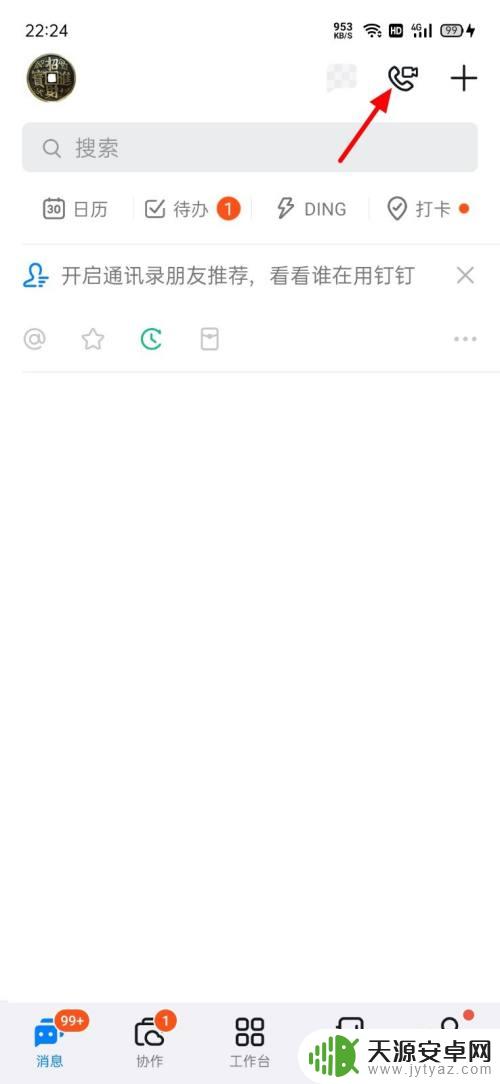
2.在会议页面,点击【发起直播】。
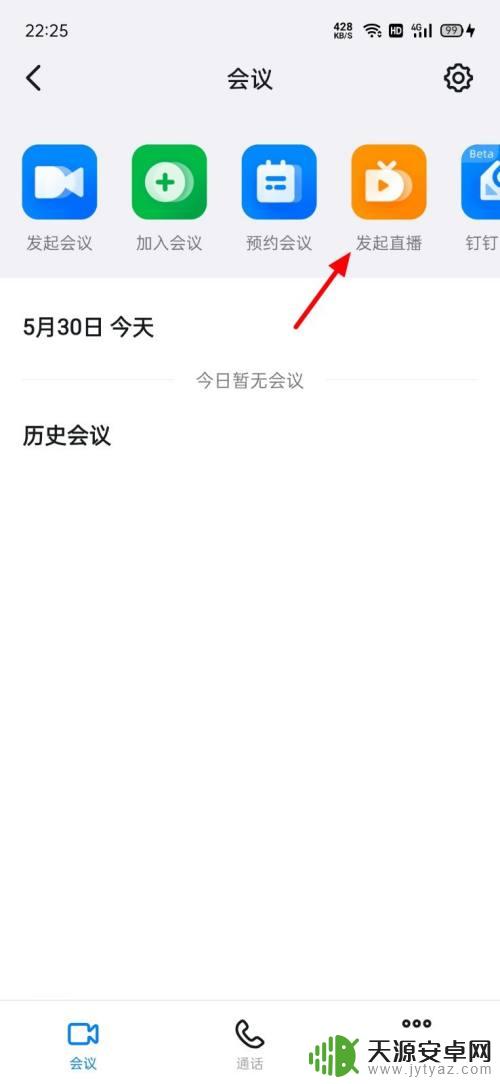
3.出现选项,点击【在线直播】。
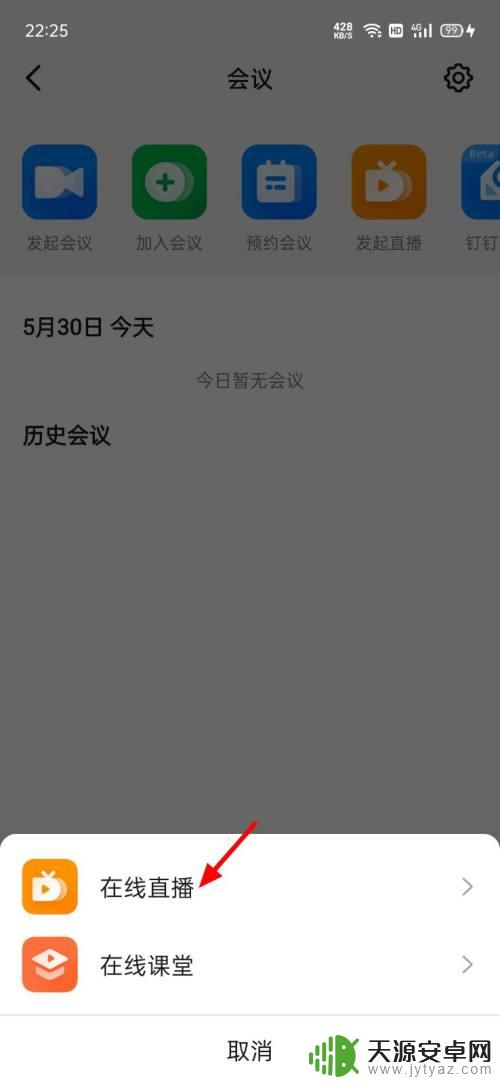
4.在开始直播页面,点击【开始直播】。
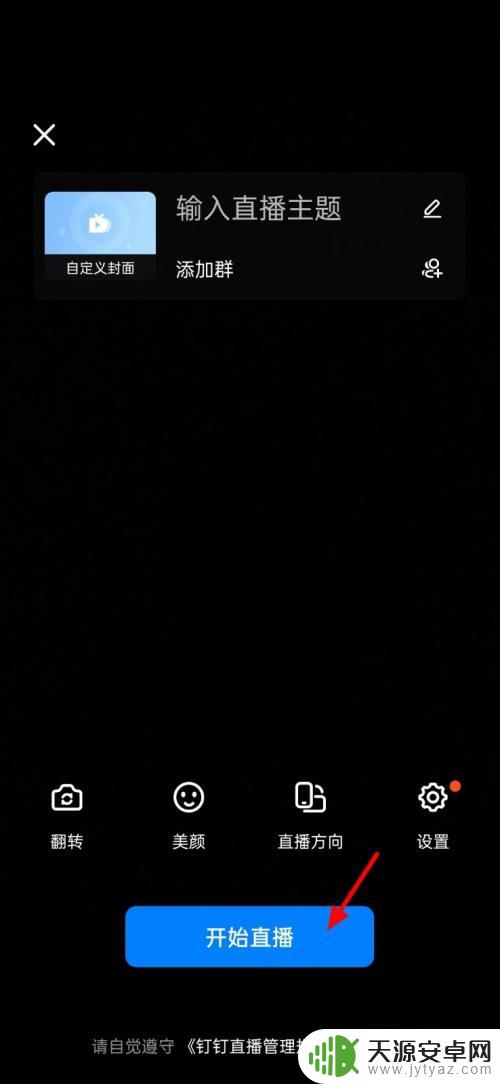
5.在直播页面,点击【屏幕共享】。
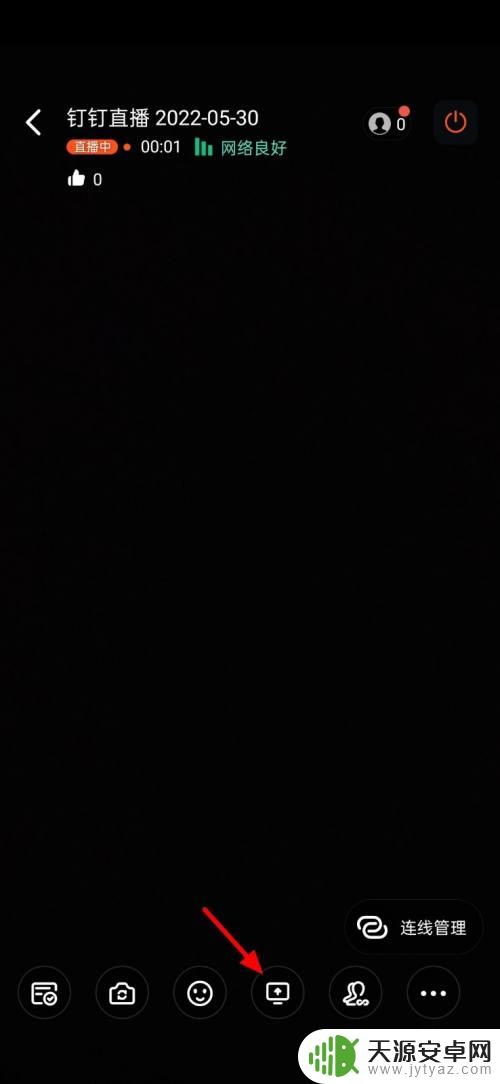
6.出现提醒,点击【我知道了】。
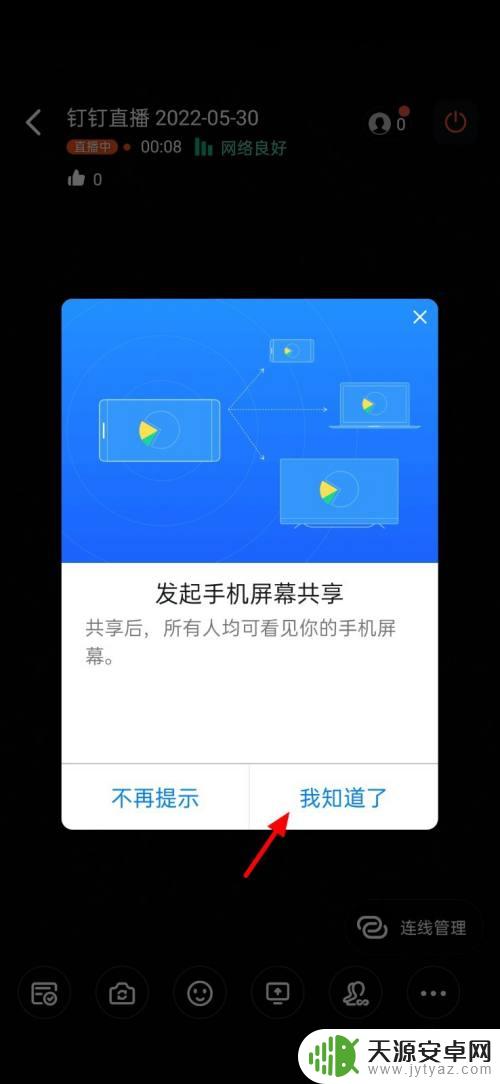
7.出现敏感提醒,点击【立即开始】。
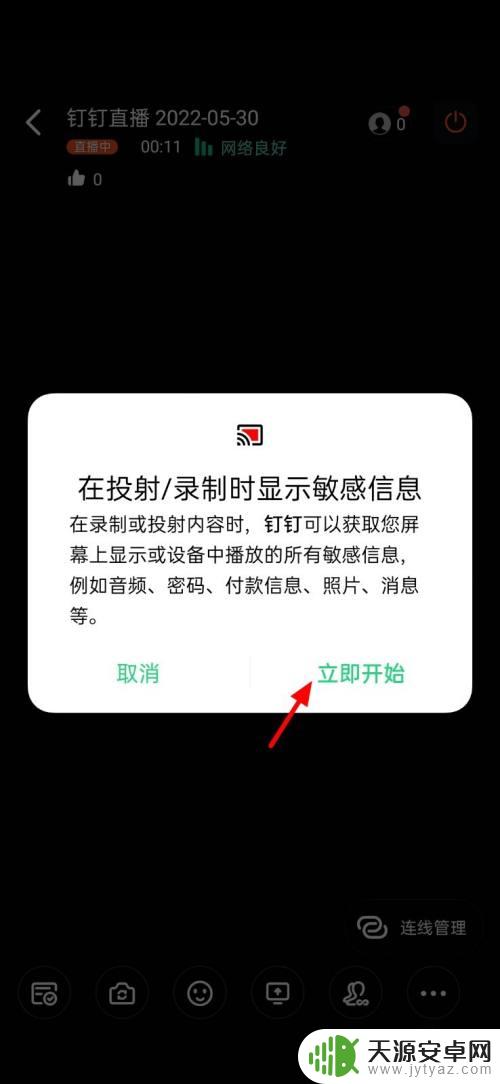
8.打开PPT,点击【播放】。这样就播放课件成功。
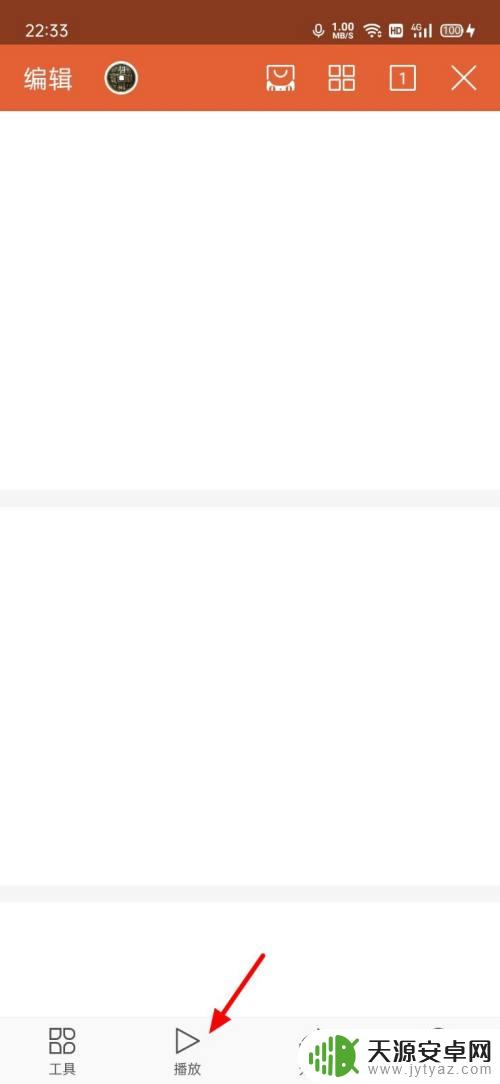
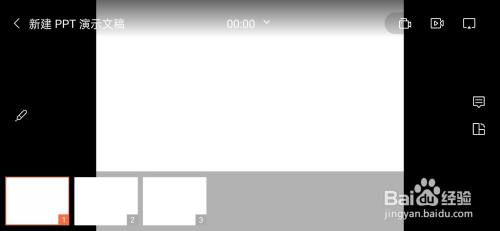
以上就是如何使用手机在钉钉上播放ppt的全部内容,如果你遇到了同样的情况,请参照我的方法来解决,希望对大家有所帮助。









